インポート構成の作成
毎日午前 0 時のように、データをインポートするスケジュールを作成できます。
現在有効なデータを Service Desk または資産マネージャにインポートするだけではなく、削除設定されたデータをインポートすることもできます。たとえば、非常に大きい顧客データベースをインポートする場合があります。この外部データベースには、現在は有効ではない多数の顧客が存在している可能性があります。これらの顧客を外部データベースまたはインポート後に手動で削除するのではなく、「削除」属性を「ソフト削除」属性にマッピングし、自動的に削除することができます。これにより、時間と工数を節約できます。
True または False 値を示す属性を、ソフト削除属性にマッピングする必要があります。通常は、ブール データ型です。True 値は Y、Yes、True、1 などとなり、False 値は N、No、False、0 などとなります。
新しいインポート設定を作成するには:
- コンソールで、データ インポート を起動します。
- [インポート マッピング] ツリーで、[スケジュールされたインポート] フォルダを選択します。
- [処理] リストで、[新しいスケジュールされたインポート] をクリックします。
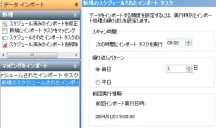
- 任意のインポート時刻と頻度を指定し、
 をクリックします。
をクリックします。 - [インポート マッピング] ツリーで、作成したスケジュールを選択し、[処理] リストで [新しいインポート マッピング] をクリックします。
[新しいインポート マッピング] ウィンドウが開きます。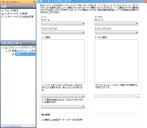
- [インポート元モジュール] リストで任意のモジュールを選択します。
- データのインポート元となる [インポート元ビジネス オブジェクト] を選択します。
- インポート先オブジェクトでも、同じ手順を繰り返します。
- 必要に応じて、インポート元のデータをフィルタで絞り込むことができます。[フィルタ] リストで任意のフィルタを選択するか、[新規] をクリックします。
- 必要に応じて、カスタム プラグインを使用して、ソース属性を変換できます。[プラグイン] リストで任意のプラグインを選択します。たとえば、追加データを含むフィールドを追加してから、この情報を 1 つのフィールドにインポートする場合があります。
カスタム プラグインを依頼する場合は、サプライヤにお問い合わせください。
- データのソース属性をターゲット属性にドラッグします。
- [ターゲット キー] 属性を指定する必要があります。[ターゲット属性] リストで任意のビジネス オブジェクトを選択し、[処理] リストで [ターゲット キー属性の設定] をクリックします。
あるいは、任意のビジネス オブジェクトを右クリックして、[インポート先キー属性の設定] をクリックします。
[ターゲット キー属性] ダイアログが表示されます。
- キー属性として設定する属性を選択し、[OK] をクリックします。
- 必要に応じて、インポート中のデータを変換できます。たとえば、インシデント ID の切り捨て、名前の大文字小文字の変換などができます。
ターゲット キー属性の変換はできません。データと属性値の変換に関する詳細については、『管理者ガイド』をご参照ください。
- [ログ ファイル パス] ボックスの横で
 をクリックし、データ インポート ログ ファイルを格納する場所を参照します。
をクリックし、データ インポート ログ ファイルを格納する場所を参照します。
[名前を付けて保存] ダイアログが表示されます。 - ログ ファイル名を入力し、[保存] をクリックします。
[ログ ファイル パス] ボックスには、ログ ファイルのパスと名前が入力されます。 -
 をクリックします。
をクリックします。
スケジュールされた時刻になると、インポートが実行されます。
あるいは、作成したインポート マッピングをクリックしてから、[処理] リストの [マッピング済みのインポート データ] をクリックすると、データをただちにインポートします。
- 上記のとおり、複数のインポートを作成できます。また、インポート マッピングを実行する順序 (優先順位) も変更できます。この操作を実行するには、マッピングを [インポート マッピング] ツリーの任意の位置にドラッグします。
データ インポート エラーについては、『管理者ガイド』をご参照ください。